May 11
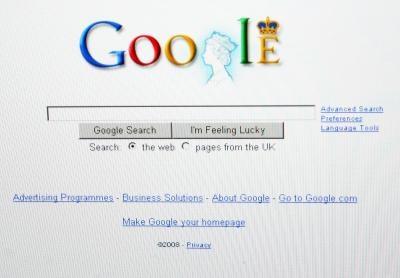
iGoogle offre una home page di Google personalizzata in grado di visualizzare messaggi e-mail, meteo, giochi e altri contenuti su misura per i tuoi interessi. Google offre temi come opzione di personalizzazione visiva che cambia iGoogle di sfondo, il colore e altre opzioni di visualizzazione di base. Se non ti piace nessuno dei temi disponibili, è possibile creare i propri file utilizzando memorizzati sul computer o sul Web.
1 Aprire un browser Web e accedere alla pagina iGoogle. Accedi per visualizzare la pagina iGoogle corrente. Se non è stato impostato il contenuto di iGoogle, è possibile fare clic sul pulsante "Aggiungi gadget" per i nuovi elementi della pagina.
2 Selezionare l'opzione "Cambia tema da" collegamento si trova appena sopra i gadget. Fai clic su "Altre opzioni". Nella sezione "Crea il tuo tema", fai clic su "Prova ora."
3 Fare clic sul pulsante "Carica un'immagine". Selezionare "Dal mio computer", "Le mie foto di Picasa Web" o "Dal Internet", a seconda dell'immagine che si desidera utilizzare per lo sfondo del tema. Individuare il file sul disco rigido o un album, o cercare un'immagine appropriata nella casella di ricerca di Google.
4 Clicca l'immagine desiderata e trascinare la casella di ritaglio su e giù per selezionare la sezione da utilizzare con il tema. L'area selezionata apparirà come sfondo nel riquadro superiore della vostra pagina iGoogle. Fai clic su "Seleziona" o "Carica" per continuare.
5 Scorrere verso il basso e fare clic su "Carica un'altra immagine" per scegliere più immagini per lo sfondo. Se si utilizza più di una foto, le immagini selezionate saranno transizione nel corso del tempo.
6 Scegli un colore di base per il tema scorrendo verso il basso e cliccando sul menu a discesa "schema di colori". Google selezionerà automaticamente colori complementari per il tipo di carattere e di altri elementi. Ripetere il processo per l'intestazione utilizzando il menu a tendina "Colore Header".
7 Inserire le informazioni sul titolo, l'autore e la descrizione del tema nelle caselle corrispondenti facendo clic su "Aggiungi dettagli a tema" e poi cliccare su "Submit tema".
8 Fai clic su "Accetta" per confermare e iniziare a utilizzare il tema. Se si desidera rendere il tema a disposizione degli altri, fare clic sul "Pubblica anche il tema nella directory" casella di controllo.
